La función REDUCE
- Jaime Franco Jimenez

- 27 may 2022
- 2 Min. de lectura
Esta función reduce una matriz a un valor acumulado.
Sintaxis
=REDUCE ([valor inicial], cadena, lambda (acumulador, valor))
· [valor inicial] Establece el valor inicial del acumulador.
· cadena La matriz que se va a reducir.
· lambda Función LAMBDA a la que se llama para reducir la matriz. La función LAMBDA toma dos parámetros:
· acumulador Valor devuelto como resultado final.
· valor Cálculo aplicado a cada elemento de la matriz.
Veamos un ejemplo.
Tenemos los siguientes datos:

Vamos a escribir la función REDUCE, abrimos paréntesis, como argumento, valor inicial, ponemos punto y coma, ningún valor, es decir el valor inicial va a ser la primera celda de la matriz.
=REDUCE (;
Como argumento, cadena, seleccionamos la matriz.
=REDUCE (; A1:D2
A continuación, escribimos la función LAMBDA, donde creamos dos variables, que es el argumento, acumulador.
=LAMBDA (matriz1; matriz2;
Y como argumento, valor, sumamos ambos matrices.
=REDUCE (; A1:D2; LAMBDA (matriz1; matriz2; matriz1+matriz2))
Aceptamos, y tenemos la suma de todo el rango.

Bien, pero que valor tiene la variable matriz1, vamos a modificar la formula, y, dejamos solo la variable matriz1.
=REDUCE(;$B$3:$E$4;LAMBDA(matriz1;matriz2;matriz1))
Vemos que nos devuelve el primer valor del rango.
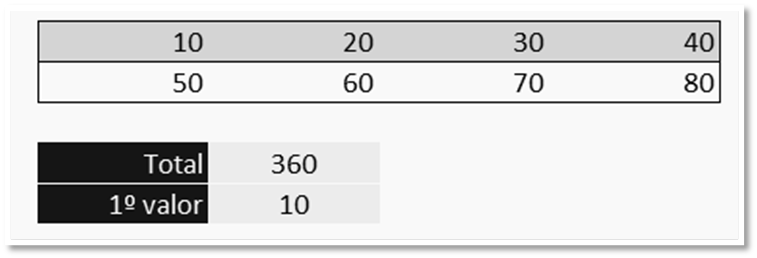
Ahora, cambiamos a matriz2.
Vemos que nos devuelve el ultimo valor, es decir, la última celda del rango.

Por lo que la formula inicial, nos devuelve la suma desde el valor de la primera celda hasta la última celda.
Es como si pusiéramos la función SUMA.
=SUMA (A1:D2)
Ambas nos devuelven el mismo resultado.
Que ocurre, si en el argumento, valor inicial, ponemos 1.
=REDUCE(1;$B$3:$E$4;LAMBDA(matriz1;matriz2;matriz1+matriz2))
Si aceptamos, veremos que el resultado es uno más, es decir, 361.
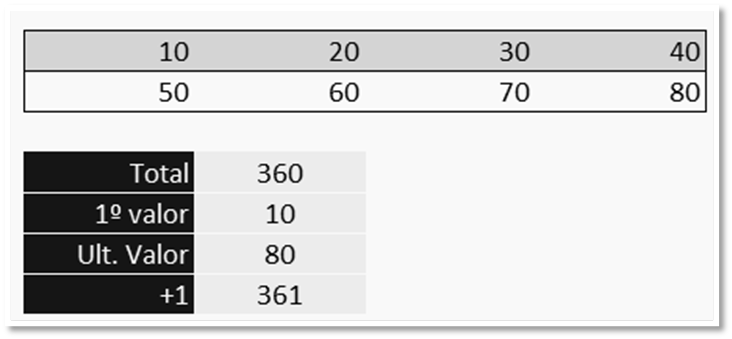
Y si lo ponemos en cero, igual que si no ponemos nada, es decir, no se le suma nada.
En otras palabras, debemos de especificar donde comenzar, y, donde acabar.
Veamos otro ejemplo, en este caso, vamos a comprobar si el valor de la última celda es impar, en ese caso, que muestre inválido, en caso contrario, que muestre la variable b.
En el argumento, valor, de la función LAMBDA, usamos el condicional SI junto con la función ES.IMPAR, esta función, nos devuelve VERDADERO, si el valor es impar, y, FALSO, si no lo es, pues, preguntamos que, si el valor de la variable a, es impar, pues que ponga el texto, invalido, en caso, contrario que nos de la suma de ambas variables.
=REDUCE(;B3:E4;LAMBDA(a;b;SI(ES.IMPAR(b);"Invalido";b)))






Comentarios